Rahmen Sky

Dieses Tutorial ist aus meiner Fantasie entstanden
Ähnlichkeiten zu anderen Tutorialen ist nicht beabsichtigt
ersellt mit PSP X2
am 24.01.2014
von Angelika Moors
Du benötigst folgende Filter
Eye Candy 4000 - Weave
Eye Candy 5 Textures - Swirl
Unlimited - Buttons & Frames
Tutorial
Suche eine helle und eine dunkle Farbe aus deinem Bild
1.
Bild - Rand hinzufügen 2 px in der dunklen Farbe
Bild - Rand hinzufügen 2 px in der hellen Farbe
Bild - Rand hinzufügen 2 px in der dunklen Farbe
2.
Bild - Rand hinzufügen 10 px in der hellen Farbe
markieren den Rand mit dem Zauberstab
Effekte - Plugins - Eye Candy 4000 - Weave
mit diesen Einstellungen
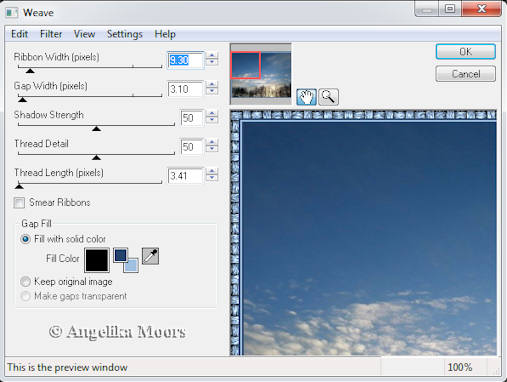
Effekte - 3 D Effekte - Innenfase
mit diesen Einstellungen :
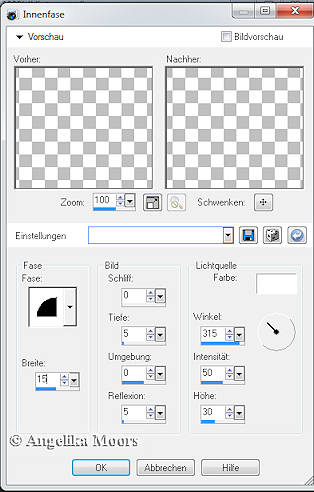
Auswahl aufheben
3.
Bild - Rand hinzufügen 2 px in der dunklen Farbe
Bild - Rand hinzufügen 2 px in der hellen Farbe
Bild - Rand hinzufügen 2 px in der dunklen Farbe
4.
Bild - Rand hinzufügen 20 px in der hellen Farbe
markiere den Rand mit deinem Zauberstab
Effekte - Plugins - Eye Candy 5 Textures - Swirl
mit den Grundeinstellungen aber achte darauf :
Bei color musst du deine Dunkle Farbe einstellen !
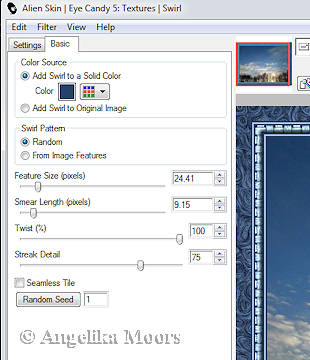
Effekte - Plugins - Unlimited - Buttons & Frames
mit dieser Einstellung:
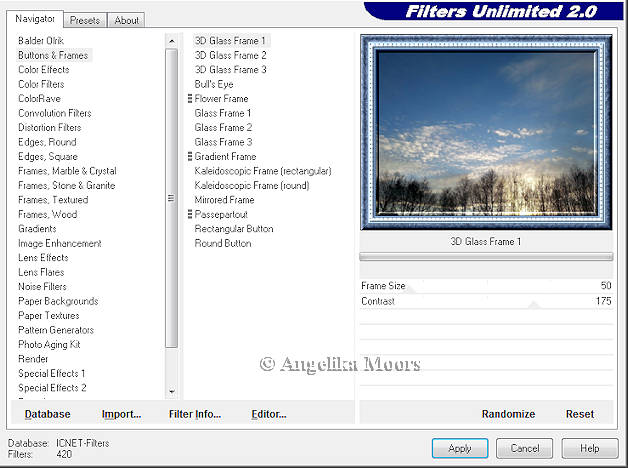
Auswahl aufheben
5.
Bild - Rand hinzufügen 2 px in der dunklen Farbe
Bild - Rand hinzufügen 2 px in der hellen Farbe
Bild - Rand hinzufügen 15 px in der dunklen Farbe
markiere den Rand mit deinem Zauberstab
Effekte - Plugins - Eye Candy 4000 - Weave
wie in Schritt 2 verwendet
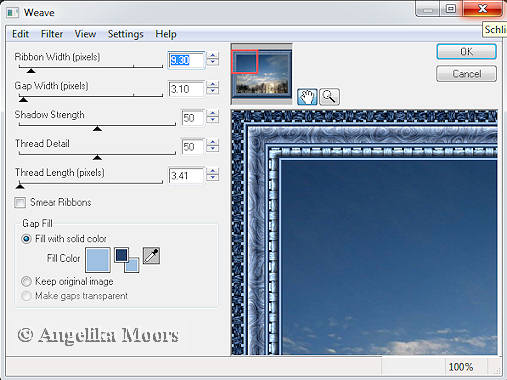
! Achte darauf das die Füllfarbe dunkler ist als deine dunkle Farbe!
Effekte - 3 D Effekte - Innenfase
gleiche Einstellung wie im Schritt 2 eingestellt nehmen
Auswahl aufheben
6.
Wiederhole Schritt 1 die 3 kleinen Rahmen
7.
wiederhole Schritt 4
mit der Größe 30 px ( zuvor war es 20 px )
8.
wiederhole Schritt 1 die 3 kleinen Rahmen
9.
wiederhole Schritt 2
zum Abschluss noch einen Rand hinzufügen 2 px in der dunklen Farbe
Fertig ist dein Rahmen, abspeichern, Wasserzeichen nicht vergessen.
ich hoffe es hat dir gefallen